Crear y administrar directivas de Teams para canales
Las directivas de Teams controlan cómo los usuarios pueden interactuar con equipos y canales. Por ejemplo, puede establecer si los usuarios pueden crear canales privados o compartidos.
Un usuario solo se puede asignar a una directiva de equipo a la vez. Si a los usuarios no se les asigna una directiva personalizada, la directiva global predeterminada se aplica a los usuarios.
Nota
Los cambios de directiva pueden tardar hasta 24 horas en surtir efecto.
Crear y administrar directivas de Teams
Usar plantillas del centro de administración de Teams
Para crear una nueva directiva de Teams, siga estos pasos:
Vaya al Centro de administración de Teams, seleccione Teams > Directivas de Teams.
Seleccione + Agregar en el panel superior.
En la ventana Nuevas directivas de equipos, escriba los campos y la configuración necesarios.
Configuración de la directiva Descripción Crear canales privados Cuando está Activado, los propietarios del equipo y miembros pueden crear canales privados (Los propietarios del equipo pueden controlar si los miembros pueden crear canales privados en cada equipo). Crear canales compartidos Cuando está Activado, los propietarios del equipo pueden crear canales compartidos. Las aplicaciones de Teams que están disponibles para su organización también están disponibles en canales compartidos. Invitar a usuarios externos a los canales compartidos Cuando está Activado, los propietarios y miembros de canales compartidos pueden invitar a participantes externos de organizaciones en las que se ha configurado una confianza entre organizaciones. Las directivas de Teams para su organización se aplican a estos canales. Unirse a canales compartidos externos Cuando está Activado, los usuarios pueden participar en canales compartidos creados por otras organizaciones en las que se ha configurado una confianza entre organizaciones. Las directivas de Teams para la otra organización se aplican a estos canales. Seleccione Aplicación para guardar.
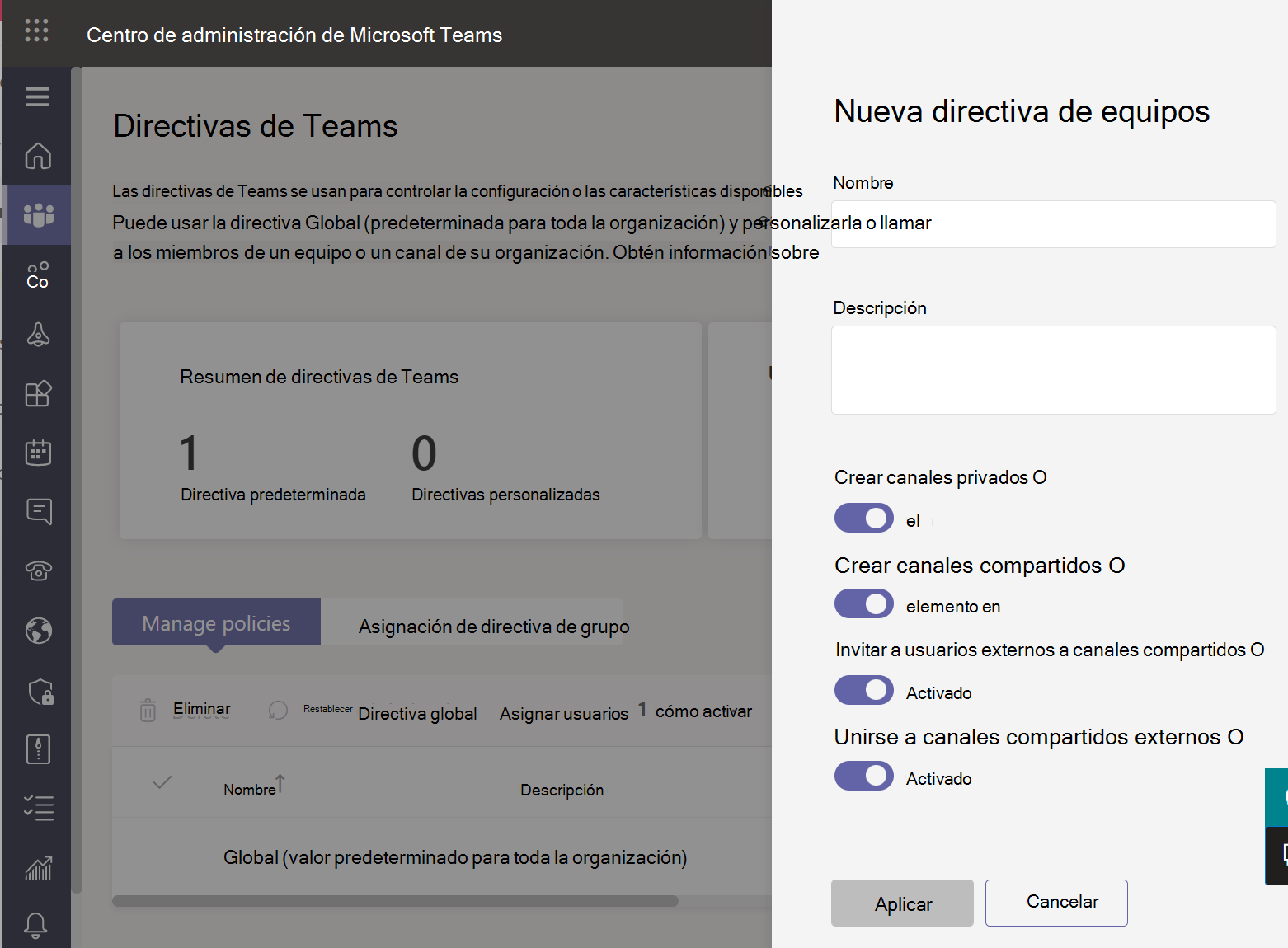
Después, puede asignar la directiva directamente a los usuarios, ya sea de forma individual o a escala a través de una asignación por lotes, o a un grupo del que los usuarios sean miembros. También puede editar la directiva global o cualquier directiva personalizada que cree.
Para el escenario que solo permite a un grupo limitado de usuarios crear canales privados, siga estos pasos:
- Cree una directiva de Teams personalizada con la creación de canales privados activada.
- Asigne la directiva personalizada a ese grupo de usuarios.
- Desactive la creación de canales privados en la directiva global (predeterminada para toda la organización).
Usar PowerShell
También puede usar PowerShell para administrar las directivas de Teams.
New-CsTeamsChannelsPolicySet-CsTeamsChannelsPolicyGet-CsTeamsChannelsPolicyGrant-CsTeamsChannelsPolicyRemove-CsTeamsChannelsPolicy
Por ejemplo, el siguiente comando crea una nueva directiva de Teams que restringe la creación de canales privados en Teams:
New-CsTeamsChannelsPolicy -Identity "IT-Department" -Description "All members of the IT-Department" -AllowPrivateChannelCreation:$false